Dell VOSTRO 3800, VOSTRO 3900, VOSTRO 3900G, VOSTRO 3902 User Manual
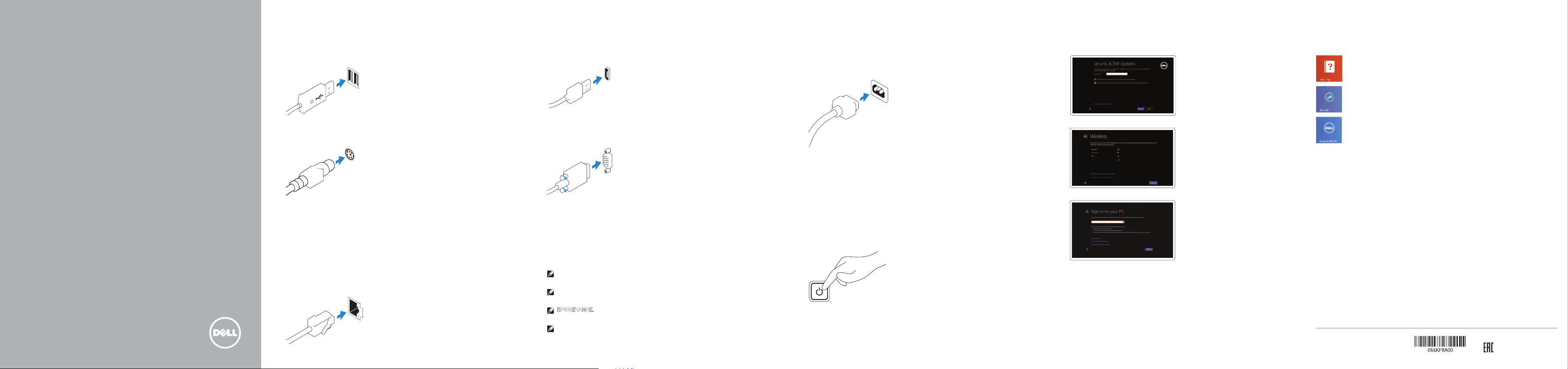
VOSTRO
3800/3900/3900G/3902
Quick Start Guide
Skrócona instrukcja uruchomienia
Краткое руководство по началу работы
Hızlı Başlangıç Kılavuzu
1 Connect the keyboard and mouse
Podłącz klawiaturę i mysz
Подсоедините клавиатуру и мышь
Klavye ve farenin bağlanması
USB Connector
Złącze USB
Разъем USB
USB Konnektörü
Or | Inny sposób | или | Veya
PS/2 Connector
Złącze PS/2
Разъем PS/2
PS/2 Konnektör
3 Connect the display
Podłącz monitor
Подключите дисплей
Ekranın bağlanması
Or | Inny sposób | или | Veya
HDMI Connector
Złącze HDMI
Разъем HDMI
HDMI Konnektörü
VGA Connector
Złącze VGA
Разъем VGA
VGA Konnektörü
4 Connect the power cable on yourcomputer
and display
Podłącz kabel zasilania komputera i monitora
Подключите кабель питания к компьютеру и дисплею
Güç kablosunu bilgisayarınıza ve ekranınıza takın
6 Finish Windows setup
Ukończ konfigurację systemu Windows |
Windows kurulumunu tamamlayın
Çавершите установку Windows
Enable security and updates
Włącz zabezpieczenia i aktualizacje
Âключите обновления и службы
обеспечения безопасности
Güvenlik ve güncellemeleri etkinleştirin
Connect to your network
Połącz się ze swoją siecią
Подключитесь к сети
Ağınıza bağlanın
Explore resources
Eksploruj zasoby |
Kaynakları keşfedin
Узнайте больше
Help and Tips
Pomoc i wskazówki |
Yardım ve İpuçları
My Dell
Mój Dell |
Dell Bilgisayarım
Register your computer
Zarejestruj swój komputer |
Bilgisayarınızı kaydedin
Мой компьютер Dell
Помощь и подсказки
Çарегистрируйте компьютер
2 Connect the network cable (optional)
Podłącz kabel sieciowy (opcjonalnie)
Подсоедините сетевой кабель (не обязательно)
Ağ kablosunu takın (isteğe bağlı)
NOTE: If you ordered your computer with a discrete graphics card,
connectthe display to the discrete graphics card.
UWAGA: Jeśli z komputerem została zamówiona autonomiczna karta graficzna,
monitor należy podłączyć do złącza w autonomicznej karcie graficznej.
ПРИМÅ×ÀНИÅ. Åсли вы заказали компьютер с дискретной видеокартой, подключите
дисплей к дискретной видеокарте.
NOT: Bilgisayarınızı ayrı bir grafik kartıyla sipariş ettiyseniz, ekranı ayrı grafik
kartına bağlayın.
5 Turn on yourcomputer and display
Włącz komputer i monitor
Âключите компьютер и дисплей
Bilgisayarınızı ve ekranınızı açın
Log in to your Microsoft account or
create a local account
Zaloguj się do swojego konta Microsoft
lub utwórz konto lokalne
Âойдите в свою учетную запись Microsoft
или создайте локальную учетную запись
Microsoft hesabınızı kullanarak oturum
açın ya da yerel bir hesap oluşturun
© 2013 Dell Inc.
© 2013 Microsoft Corporation.
Printed in China.
2013-10
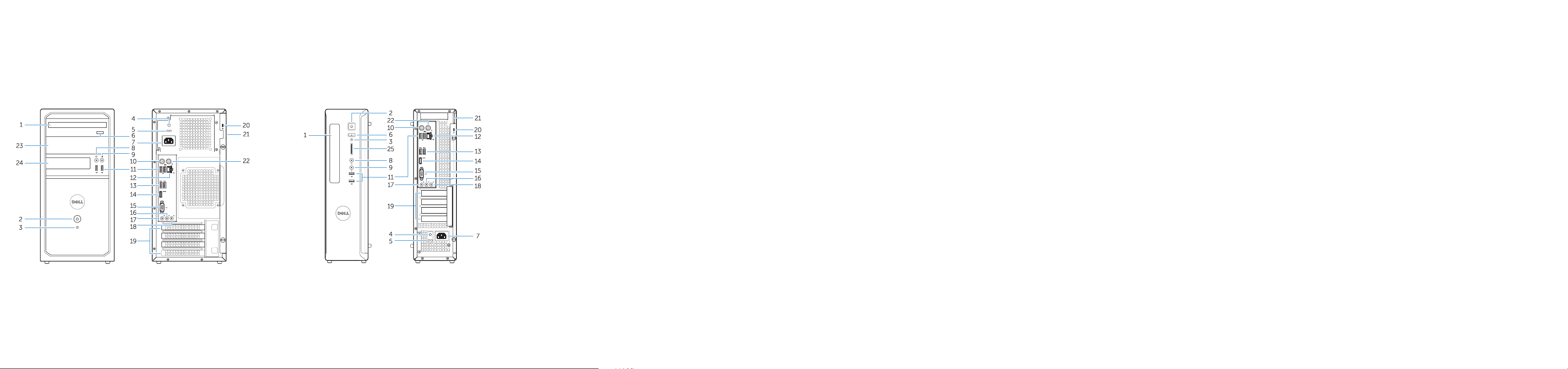
Features
Funkcje |
Особенности
| Özellikler
1. Optical-drive (optional)
2. Power button/Power light
3. Hard-drive activity light
4. Power-supply diagnostic light
5. Voltage selector switch
6. Optical-drive eject button
7. Power cable connector
8. Headphone connector
9. Microphone connector
10. Keyboard connector
11. USB 2.0 connector
12. Network connector
13. USB 3.0 connector
14. HDMI connector
15. VGA connector
16. Line-out connector
17. Microphone connector
18. Line-in connector
19. Expansion card slots
20. Security cable slot
21. Padlock ring
22. Mouse connector
23. Optical-drive/hard-drive bay
24. Flex bay
25. Media card reader
Оптический дисковод
1.
(заказывается дополнительно)
2.
Кнопка питания/индикатор питания
3.
Индикатор работы жесткого диска
4.
Диагностический индикатор
блока питания
5.
Селекторный переключатель напряжения
6.
Кнопка извлечения лотка
оптического дисковода
7.
Разъем кабеля питания
8.
Разъем для подключения наушников
9.
Разъем для микрофона
10.
Разъем клавиатуры
11.
Разъем USB 2.0
12.
Сетевой разъем
13.
Разъем USB 3.0
14.
Разъем HDMI
15.
Разъем VGA
16.
Разъем линейного выхода
17.
Разъем для микрофона
18.
Разъем линейного входа
19.
Слоты для плат расширения
20.
Гнездо для защитного троса
21.
Проушина для навесного замка
22.
Разъем для мыши
23.
Отсек для оптического
дисковода/жесткого диска
24.
Отсек Flex Bay
25.
Устройство чтения мультимедийных карт
1. Optik sürücü (isteğe bağlı)
2. Güç düğmesi/Güç ışığı
3. Sabit disk etkinlik ışığı
4. Güç kaynağı tanılama ışığı
5. Voltaj seçme anahtarı
6. Optik sürücü çıkarma düğmesi
7. Güç kablosu konnektörü
8. Kulaklık konnektörü
9. Mikrofon konektörü
10. Klavye konnektörü
11. USB 2.0 konektör
12. Ağ konektörü
13. USB 3.0 konektör
14. HDMI konnektörü
15. VGA konnektörü
16. Çıkış konnektörü
17. Mikrofon konektörü
18. Hat giriş konnektörü
19. Genişletme kartı yuvaları
20. Güvenlik kablosu yuvası
21. Asma kilit halkası
22. Fare konnektörü
23. Optik sürücü/sabit sürücü yuvası
24. Esnek bölme
25. Ortam kartı okuyucu
Product support and manuals
Wsparcie techniczne i podręczniki
Техническая поддержка и руководства по продуктам
Ürün desteği ve kılavuzlar
Contact Dell
Skontaktuj się z firmą Dell
Обратитесь в компанию Dell
Dell’e başvurun
Regulatory and safety
Przepisy i bezpieczeństwo
Безопасность и соответствие стандартам
Mevzuat ve güvenlik
Regulatory model and type
Model i typ
Нормативный номер и тип модели
Yasal model ve tip
Computer model
Model komputera
Модель компьютера
Bilgisayar modeli
dell.com/support
dell.com/support/manuals
dell.com/windows8
dell.com/contactdell
dell.com/regulatory_compliance
D08D, D17M
D08D001, D17M001
Vostro 3800/3900/3900G/3902
Vostro 3900/3900G/3902
Vostro 3800
1. Napęd optyczny (opcjonalnie)
2. Przycisk zasilania/lampka zasilania
3. Lampka aktywności dysku twardego
4. Lampka diagnostyczna zasilania
5. Przełącznik wyboru napięcia
Przycisk wysuwania dysku optycznego
6.
7. Złącze kabla zasilania
8. Złącze słuchawek
9. Złącze mikrofonu
10. Złącze klawiatury
11. Złącze USB 2.0
12. Złącze sieciowe
13. Złącze USB 3.0
14. Złącze HDMI
15. Złącze VGA
16. Złącze wyjścia liniowego
17. Złącze mikrofonu
18. Złącze wejścia liniowego
19. Gniazda kart rozszerzeń
20. Gniazdo linki zabezpieczającej
21. Ucho kłódki
22. Złącze myszy
Wnęka na napęd optyczny/dysk twardy
23.
24. Wnęka FlexBay
25. Czytnik kart pamięci
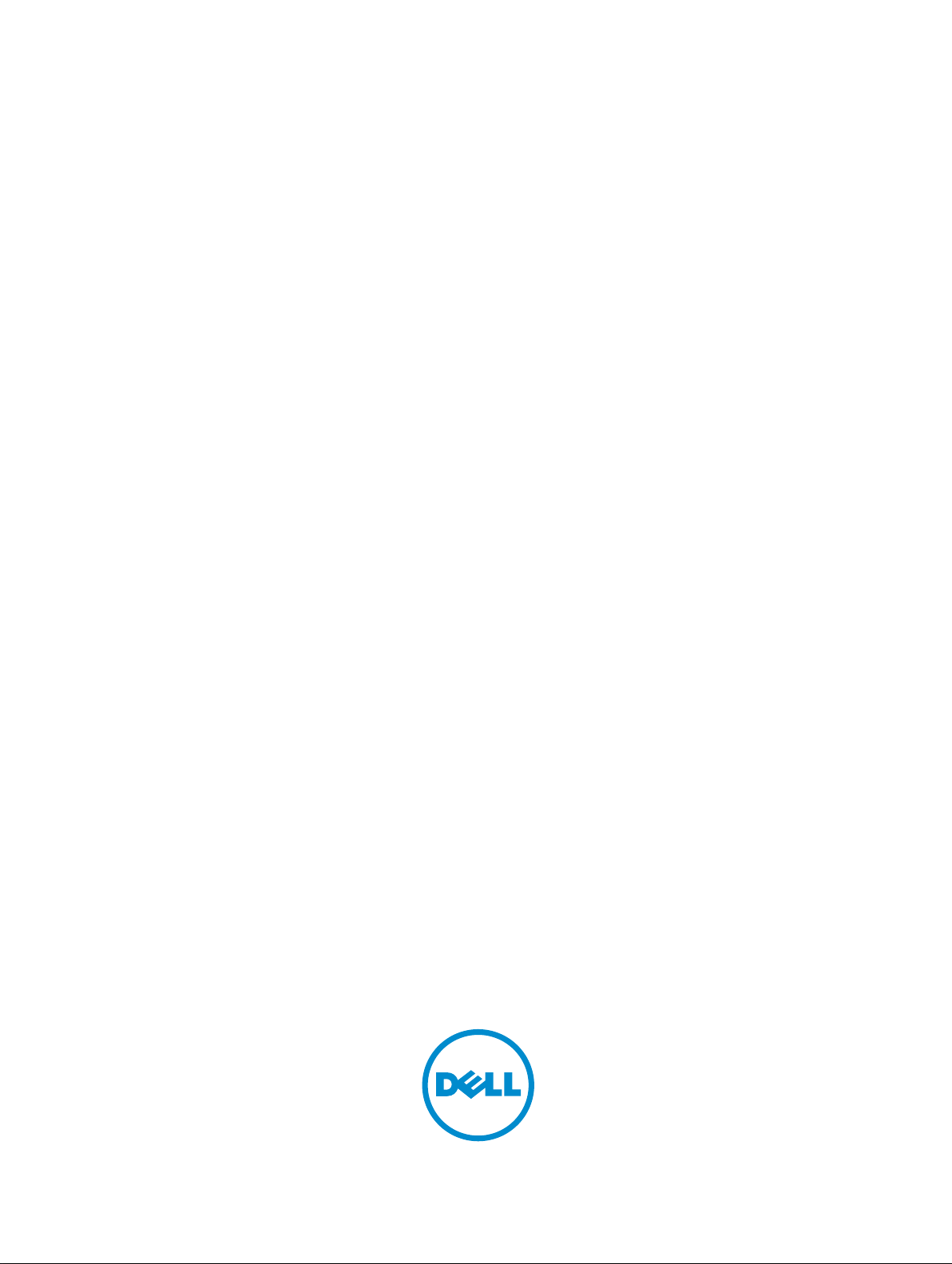
Dell Vostro 3900/3902
Руководство по эксплуатации
нормативная модель: D17M
нормативный тип: D17M001
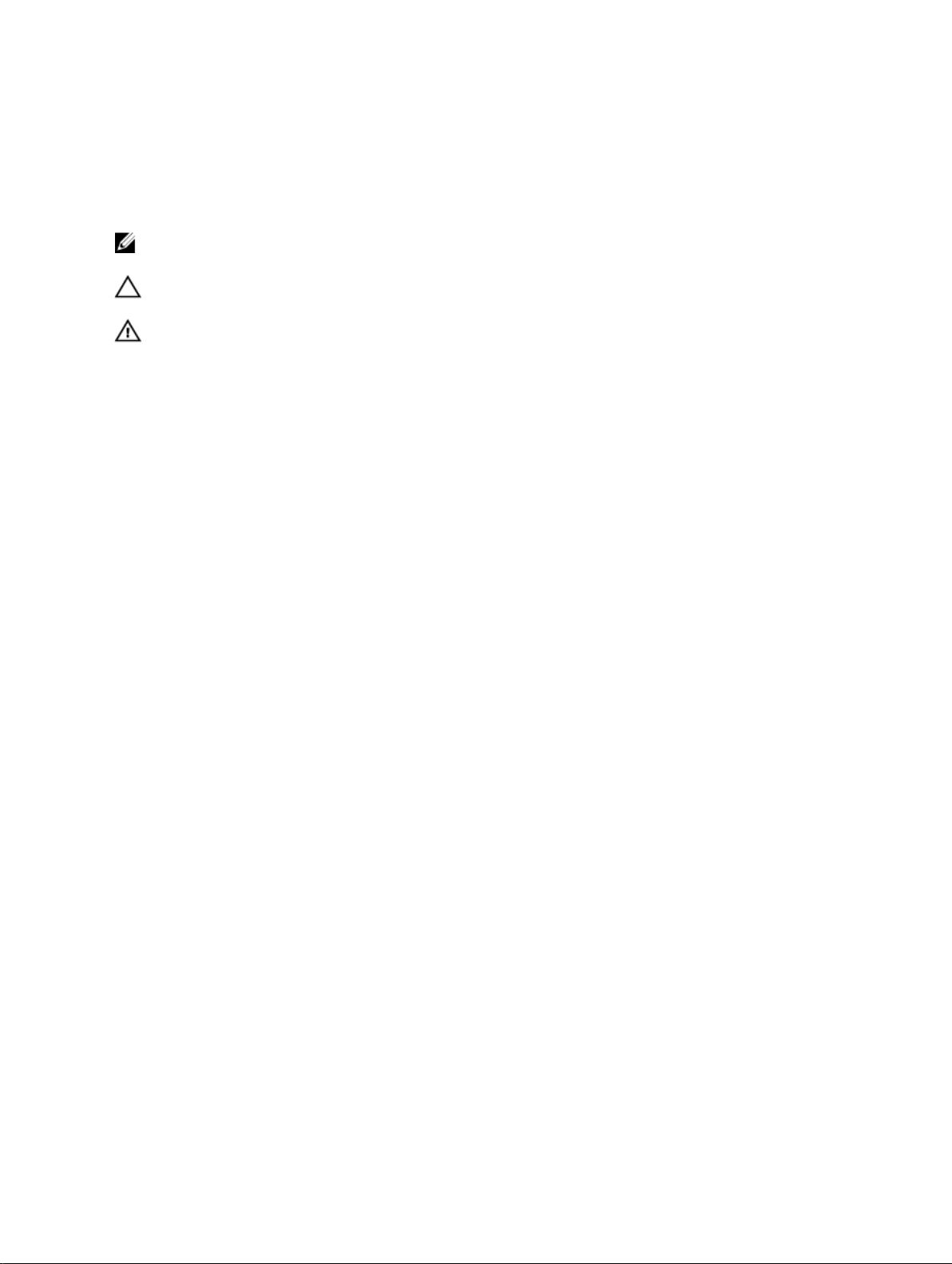
Примечания, предупреждения и
предостережения
ПРИМЕЧАНИЕ: ПРИМЕЧАНИЕ. Содержит важную информацию, которая помогает более эффективно
работать с компьютером.
ОСТОРОЖНО: ПРЕДУПРЕЖДЕНИЕ. Указывает на опасность повреждения оборудования или
потери данных и подсказывает, как этого избежать.
ПРЕДУПРЕЖДЕНИЕ: ОСТОРОЖНО! Указывает на потенциальную опасность повреждения
оборудования, получения травмы или на угрозу для жизни.
Авторское право © 2014 Dell Inc. Все права защищены. Данное изделие защищено американскими и международными
законами об авторских правах и интеллектуальной собственности. Dell™ и логотип Dell являются товарными знаками
корпорации Dell в Соединенных Штатах и (или) других странах. Все другие товарные знаки и наименования, упомянутые в
данном документе, могут являться товарными знаками соответствующих компаний.
2014 - 06
Rev. A01
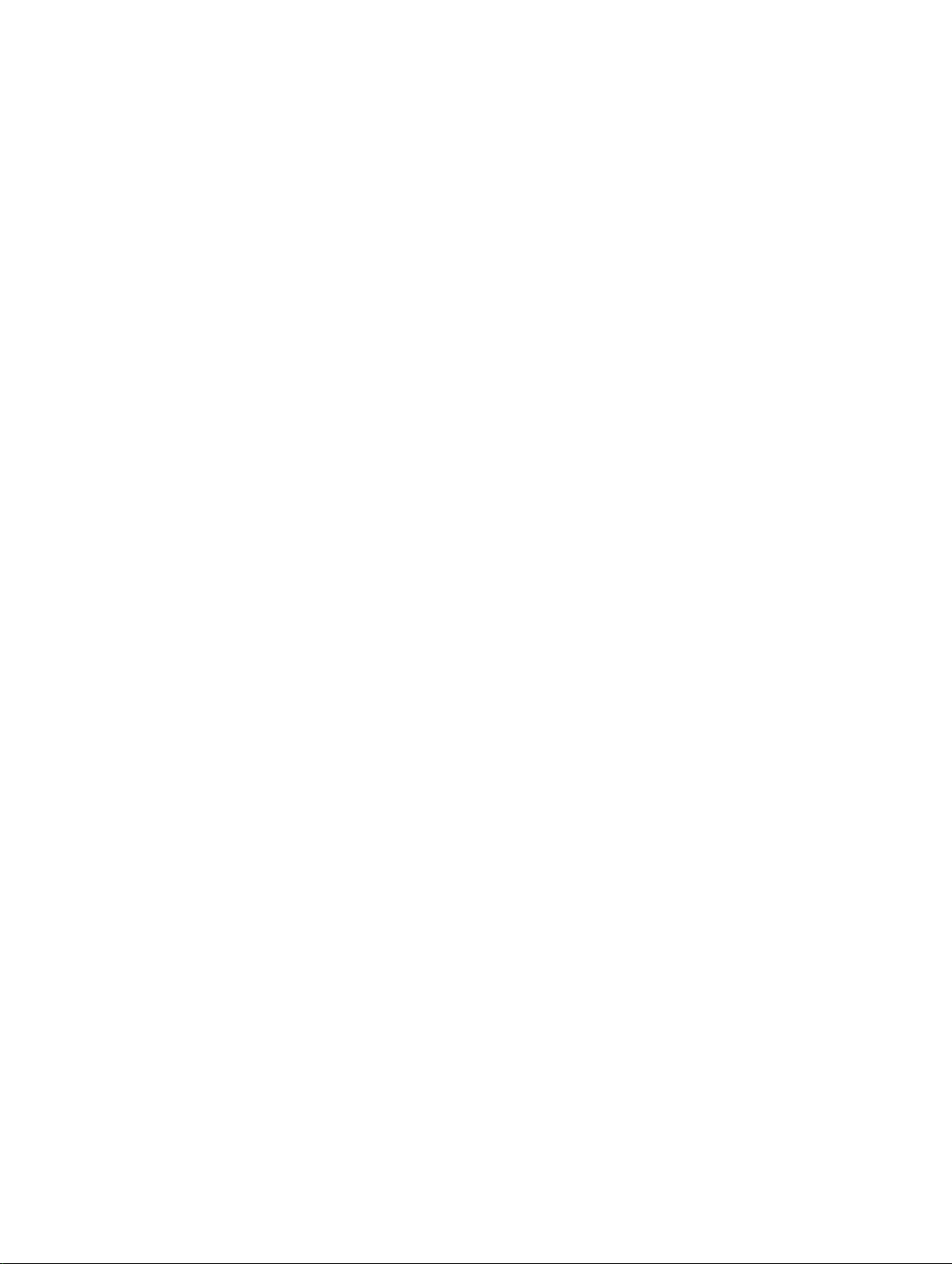
Содержание
1 Работа с компьютером..............................................................................................5
Подготовка к работе с внутренними компонентами компьютера............................................................5
Выключение компьютера........................................................................................................................7
После работы с внутренними компонентами компьютера.......................................................................7
2 Извлечение и установка компонентов................................................................. 8
Рекомендуемые инструменты................................................................................................................. 8
Общий вид системы................................................................................................................................8
Вид изнутри .....................................................................................................................................8
Снятие крышки.......................................................................................................................................9
Установка крышки..................................................................................................................................9
Снятие лицевой панели...........................................................................................................................9
Установка лицевой панели....................................................................................................................10
Извлечение жесткого диска.................................................................................................................. 10
Установка жесткого диска.....................................................................................................................11
Извлечение оптического дисковода...................................................................................................... 12
Установка оптического дисковода........................................................................................................ 12
Извлечение устройства чтения карт...................................................................................................... 13
Установка устройства чтения карт........................................................................................................13
Извлечение модуля памяти................................................................................................................... 14
Установка модуля памяти.....................................................................................................................14
Снятие радиатора..................................................................................................................................14
Установка радиатора.............................................................................................................................15
Извлечение процессора.........................................................................................................................15
Установка процессора...........................................................................................................................16
Извлечение плат расширения................................................................................................................16
Установка плат расширения..................................................................................................................16
Извлечение блока питания.................................................................................................................... 17
Установка блока питания......................................................................................................................18
Извлечение переключателя питания..................................................................................................... 18
Установка переключателя питания....................................................................................................... 19
Снятие панели ввода-вывода................................................................................................................19
Установка панели ввода-вывода.......................................................................................................... 20
Снятие системного вентилятора............................................................................................................21
Установка вентилятора корпуса............................................................................................................21
Извлечение системной платы............................................................................................................... 22
Установка системной платы................................................................................................................. 22
Компоненты системной платы..............................................................................................................23
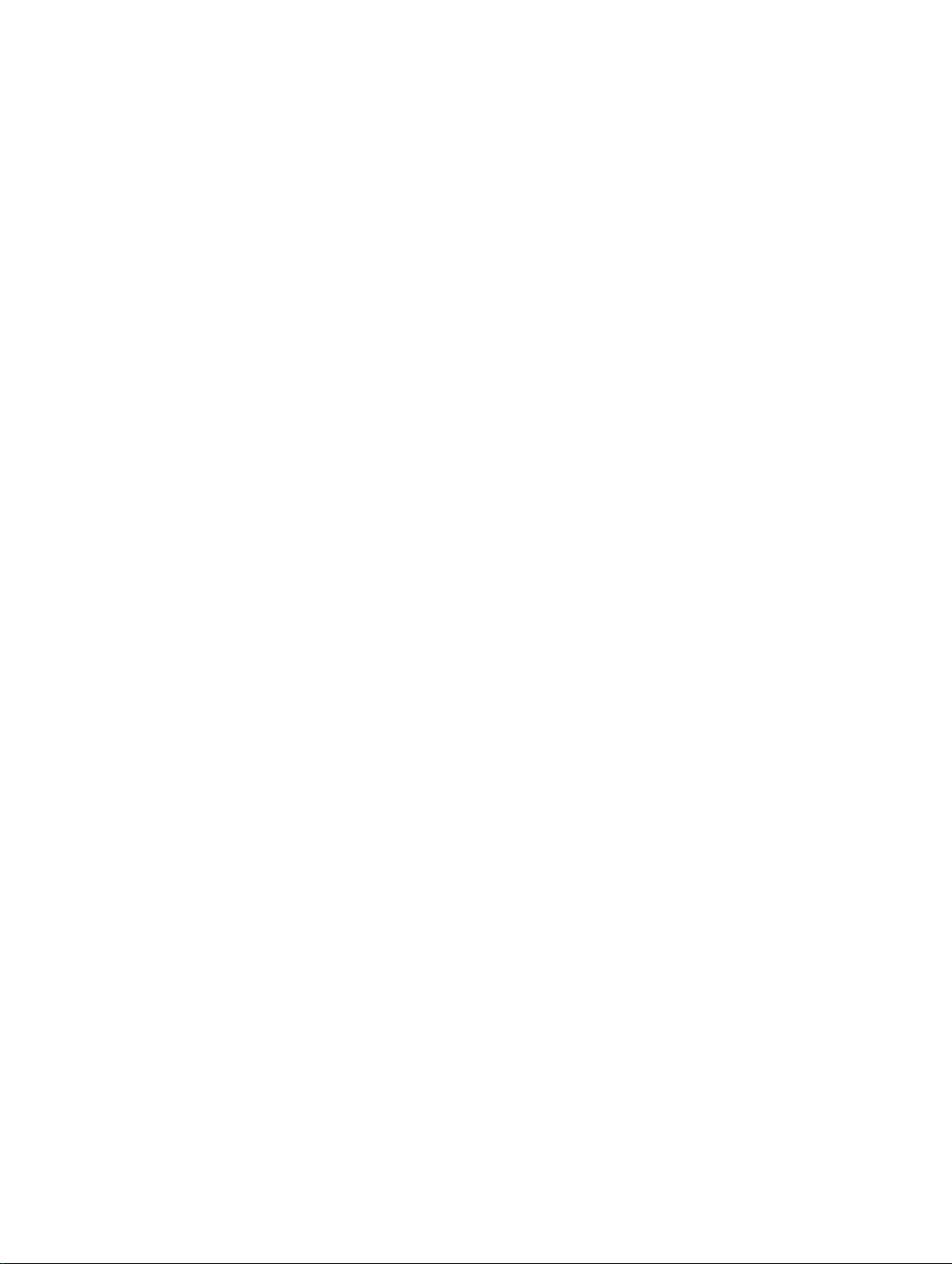
3 Поиск и устранение неполадок............................................................................ 25
Диагностические коды светодиодного индикатора питания................................................................. 25
Диагностические сообщения об ошибках.............................................................................................26
Системные сообщения об ошибке........................................................................................................ 30
4 Программа настройки системы...........................................................................32
Краткое описание программы настройки системы................................................................................32
Вход в программу настройки системы..................................................................................................32
Параметры настройки системы.............................................................................................................32
Main (Основное меню)....................................................................................................................32
Advanced....................................................................................................................................... 33
Boot (Загрузка)...............................................................................................................................34
Питание.......................................................................................................................................... 35
Security (Безопасность).................................................................................................................. 35
Exit (Выход).................................................................................................................................... 35
5 Технические характеристики...............................................................................36
6 Обращение в компанию Dell............................................................................... 40
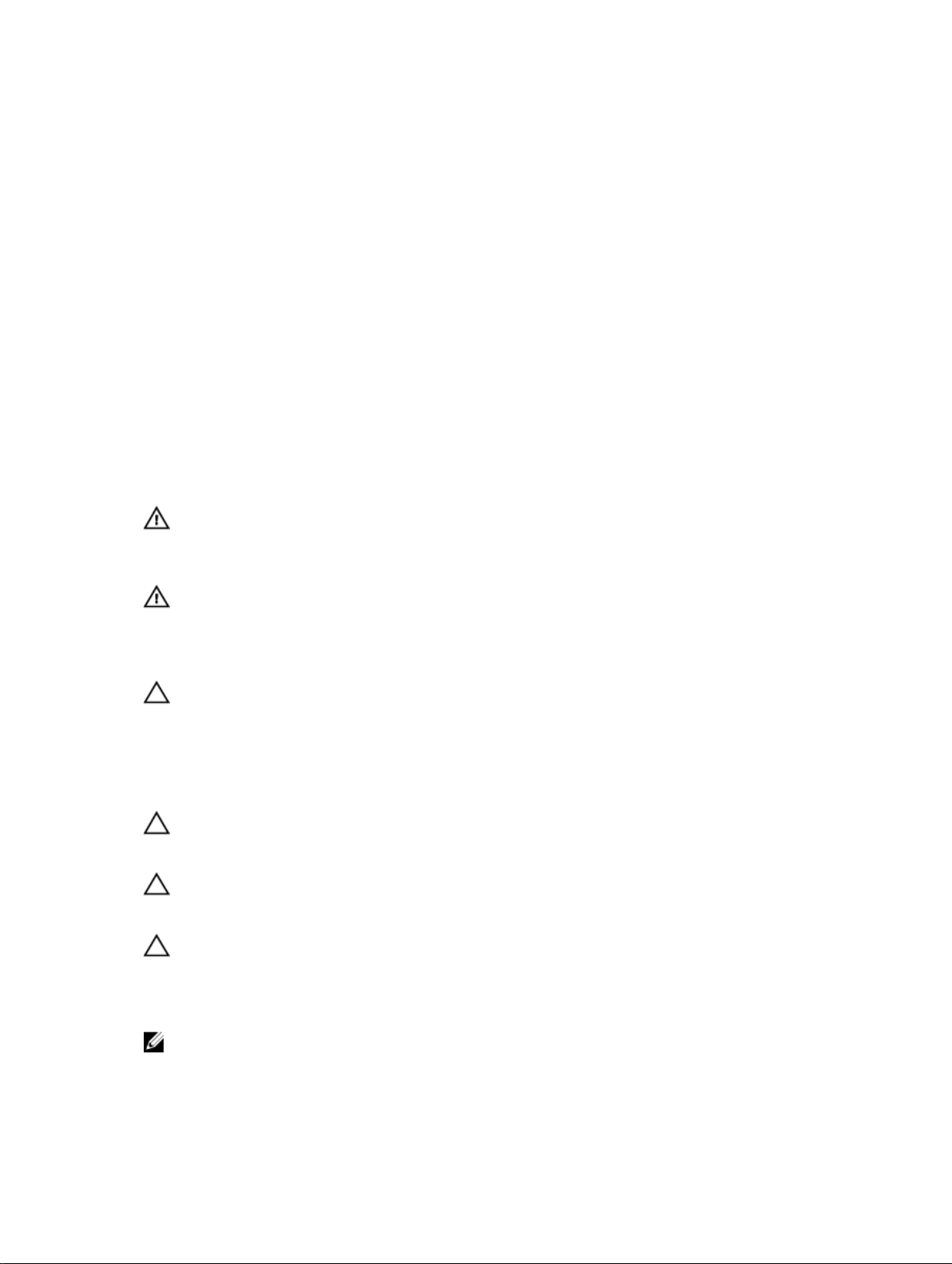
1
Работа с компьютером
Подготовка к работе с внутренними компонентами компьютера
Во избежание повреждения компьютера и для собственной безопасности следуйте приведенным ниже
указаниям по технике безопасности. Если не указано иное, каждая процедура, предусмотренная в данном
документе, подразумевает соблюдение следующих условий:
• прочитаны указания по технике безопасности, прилагаемые к компьютеру;
• для замены компонента или установки отдельно приобретенного компонента выполните процедуру снятия
в обратном порядке.
ПРЕДУПРЕЖДЕНИЕ: Отсоедените компьютер от всех источников питания перед снятием
крышки компьютера или панелей. После окончания работы с внутренними компонентами
компьютера, установите все крышки, панели и винты на место, перед тем как, подключить
компьютер к источнику питания.
ПРЕДУПРЕЖДЕНИЕ: Перед началом работы с внутренними компонентами компьютера
ознакомьтесь с указаниями по технике безопасности, прилагаемыми к компьютеру.
Дополнительные сведения о рекомендуемых правилах техники безопасности можно посмотреть на
начальной странице раздела, посвященного соответствию нормативным требованиям:
www.dell.com/regulatory_compliance .
ОСТОРОЖНО: Многие виды ремонта могут быть выполнены только сертифицированным
техническим специалистом. Вам следует устранять неполадки и выполнять простой ремонт,
разрешенный в соответствии с документацией к изделию или проводимый в соответствии с
указаниями, которые можно найти в Интернете, получить по телефону или в службе технической
поддержки. На повреждения, причиной которых стало обслуживание без разрешения компании
Dell, гарантия не распространяется. Прочтите инструкции по технике безопасности, прилагаемые к
изделию, и следуйте им.
ОСТОРОЖНО: Во избежание электростатического разряда следует заземлиться, надев
антистатический браслет или периодически прикасаясь к некрашеной металлической поверхности
(например, к разъемам на задней панели компьютера).
ОСТОРОЖНО: Соблюдайте осторожность при обращении с компонентами и платами. Не следует
дотрагиваться до компонентов и контактов платы. Держите плату за края или за металлическую
монтажную скобу. Такие компоненты, как процессор, следует держать за края, а не за контакты.
ОСТОРОЖНО: При отсоединении кабеля беритесь за разъем или специальную петлю на нем. Не
тяните за кабель. На некоторых кабелях имеются разъемы с фиксирующими защелками. Перед
отсоединением кабеля такого типа необходимо нажать на фиксирующие защелки. При
разъединении разъемов старайтесь разносить их по прямой линии, чтобы не погнуть контакты. А
перед подсоединением кабеля убедитесь в правильной ориентации и соосности частей разъемов.
ПРИМЕЧАНИЕ: Цвет компьютера и некоторых компонентов может отличаться от цвета, указанного в
этом документе.
5
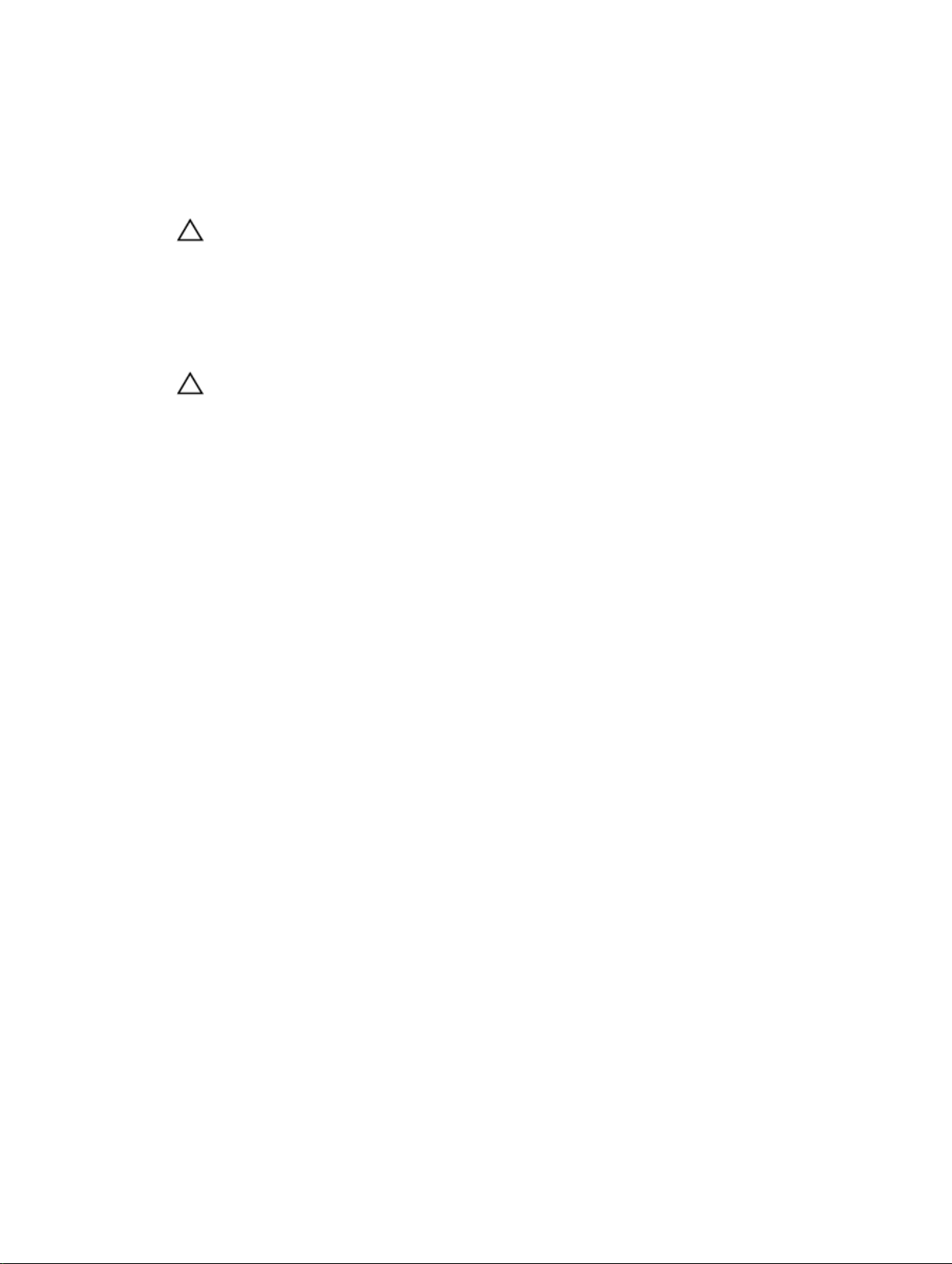
Во избежание повреждения компьютера выполните следующие шаги, прежде чем приступать к работе с
внутренними компонентами компьютера.
1. Чтобы не поцарапать крышку компьютера, работы следует выполнять на плоской и чистой поверхности.
2. Выключите компьютер (см. раздел Выключение компьютера).
ОСТОРОЖНО: При отсоединении сетевого кабеля необходимо сначала отсоединить его от
компьютера, а затем от сетевого устройства.
3. Отсоедините от компьютера все сетевые кабели.
4. Отсоедините компьютер и все внешние устройства от электросети.
5. Нажмите и не отпускайте кнопку питания, пока компьютер не подключен к электросети, чтобы заземлить
системную плату.
6. Снимите крышку.
ОСТОРОЖНО: Прежде чем прикасаться к чему-либо внутри компьютера, снимите
статическое электричество, прикоснувшись к некрашеной металлической поверхности
(например, на задней панели компьютера). Во время работы периодически прикасайтесь к
некрашеной металлической поверхности, чтобы снять статическое электричество, которое
может повредить внутренние компоненты.
6
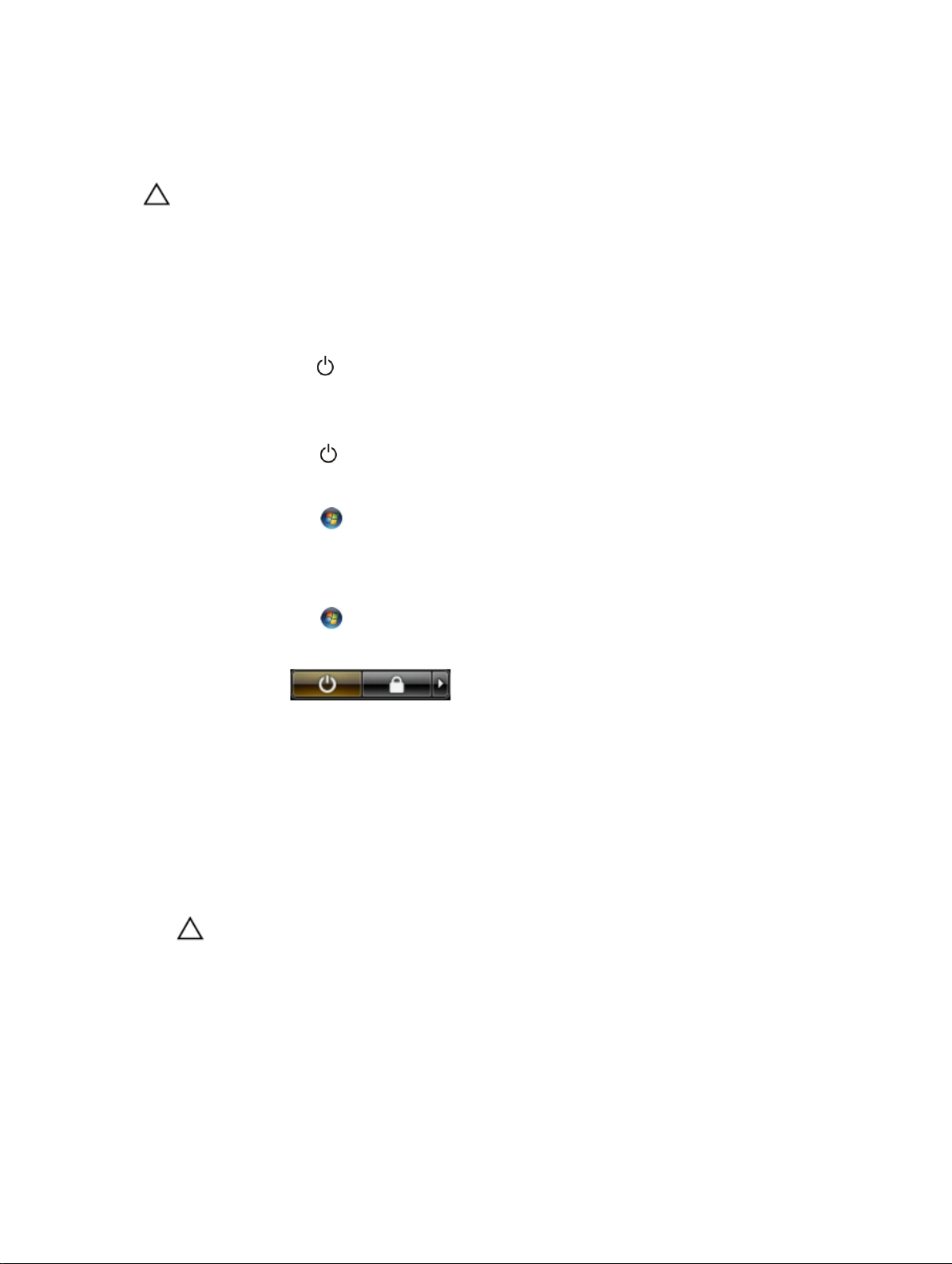
Выключение компьютера
ОСТОРОЖНО: Во избежание потери данных сохраните и закройте все открытые файлы и выйдите
из всех открытых программ перед выключением компьютера.
1. Завершите работу операционной системы.
• В Windows 8:
– При использовании сенсорного устройства:
a. Быстро проведите пальцем с правого края экрана, открыв меню панели Charms, и выберите
пункт Параметры.
b. Выберите а затем выберите Завершение работы.
– При использовании мыши:
a. Укажите мышью правый верхний угол экрана и щелкните Параметры.
b. Щелкните а затем выберите Завершение работы.
• В Windows 7:
1. Нажмите Пуск .
2. Щелкните Завершение работы.
или
1. Нажмите Пуск .
2. Нажмите стрелку в нижнем правом углу меню Пуск, показанную ниже, и нажмите Выключение.
2. Убедитесь, что компьютер и все подключенные к нему устройства выключены. Если компьютер и
подключенные устройства не выключились автоматически по завершении работы операционной системы,
нажмите и не отпускайте кнопку питания примерно 6 секунд, пока они не выключатся.
После работы с внутренними компонентами компьютера
После завершения любой процедуры замены не забудьте подсоединить все внешние устройства, платы и
кабели, прежде чем включать компьютер.
1. Установите на место крышку.
ОСТОРОЖНО: Чтобы подсоединить сетевой кабель, сначала подсоедините его к сетевому
устройству, а затем к компьютеру.
2. Подсоедините к компьютеру все телефонные или сетевые кабели.
3. Подключите компьютер и все внешние устройства к электросети.
4. Включите компьютер.
5. Если требуется, проверьте правильность работы компьютера, запустив программу Dell Diagnostics.
7

2
Извлечение и установка компонентов
В этом разделе приведены подробные сведения по извлечению и установке компонентов данного компьютера.
Рекомендуемые инструменты
Для выполнения процедур, описанных в этом документе, могут потребоваться следующие инструменты:
• маленькая шлицевая отвертка;
• крестовая отвертка;
• небольшая пластиковая палочка.
Общий вид системы
Вид изнутри
1. блок питания 2. оптический дисковод
8

3. устройство чтения карт памяти 4. Front USB Ports (Разъемы USB на передней
5. переключатель питания 6. жесткий диск
7. системную плату 8. модуль памяти
9. плату расширения 10. вентилятор радиатора
11. системный вентилятор
панели)
Снятие крышки
1. Выполните процедуры, приведенные в разделе Подготовка к работе с внутренними компонентами
компьютера.
2. Чтобы снять крышку, необходимо выполнить следующие действия:
a. Выверните винты, которыми крышка крепится к корпусу компьютера.
b. Сдвиньте крышку в сторону задней части компьютера [1].
c. Приподнимите и снимите нижнюю крышку с компьютера [2].
Установка крышки
1. Установите крышку на корпус компьютера.
2. Заверните винты, которыми крышка крепится к корпусу компьютера.
3. Выполните процедуры, приведенные в разделе После работы с внутренними компонентами компьютера.
Снятие лицевой панели
1. Выполните процедуры, приведенные в разделе Подготовка к работе с внутренними компонентами
компьютера.
2. Снимите крышку.
9

3. Чтобы снять лицевую панель, необходимо выполнить следующие действия:
a. Слегка отогните фиксаторы лицевой панели от корпуса.
b. Освободите защелки на противоположном конце лицевой панели из корпуса.
c. Снимите лицевую панель дисплея с компьютера.
Установка лицевой панели
1. Установите зацепы в выемки в корпусе компьютера.
2. Подведите лицевую панель к корпусу компьютера.
3. Нажмите на лицевую панель до щелчка фиксаторов.
4. Установить крышку.
5. Выполните процедуры, приведенные в разделе После работы с внутренними компонентами компьютера.
Извлечение жесткого диска
1. Выполните процедуры, приведенные в разделе Подготовка к работе с внутренними компонентами
компьютера
2. Снимите:
• крышку
• лицевую панель
.
10

3. Чтобы извлечь кабель SATA и кабель питания, необходимо выполнить следующие действия:
a. Отсоедините кабель SATA и кабель питания от жесткого диска [1] [2].
b. Выверните винты крепления отсека жесткого диска [3] и приподнимите его, чтобы извлечь из корпуса
компьютера [4].
4. Чтобы извлечь отсек жесткого диска, необходимо выполнить следующие действия:
a. Выверните винты, которыми крепится скоба жесткого диска.
b. Приподнимите жесткий диск и извлеките его из отсека жесткого диска.
Установка жесткого диска
1. Вставьте жесткий диск в отсек жесткого диска.
2. Затяните винты, которыми крепится отсек жесткого диска.
3. Вставьте жесткий диск в соответствующий слот компьютера.
4. Затяните винты, которыми жесткий диск крепится к компьютеру.
5. Подсоедините кабель SATA и кабель питания к жесткому диску.
11
